惠普envy15设置u盘启动
(惠普envy如何设置u盘启动)
笔记本电脑升级固态硬盘是一件非常简单的事情何动手能力强的人都可以做——安装固态硬盘,在安装系统时启动。但是惠普的笔记本就不一样了。惠普的这款ENVY 15雨笔记本自带有MSATA接口,原配24G固态作为WIN高速缓存速缓存。因为后来24GSSD坏了,不知道,要求换128块G的SSD。现在的笔记本都是支持的NGFF和NVME协议,这本书比较老,所以选择早期MSATA协议的M2接口固态盘,某宝有很多早期库存,2242就可以了。

毕竟是老型号,选择面窄,最后海力士128SSD在BIOS也可以用U盘安装WIN10系统,单独SSD只要安装动,只要安装机械硬盘,只能从机械硬盘启动,不能从SDD启动。
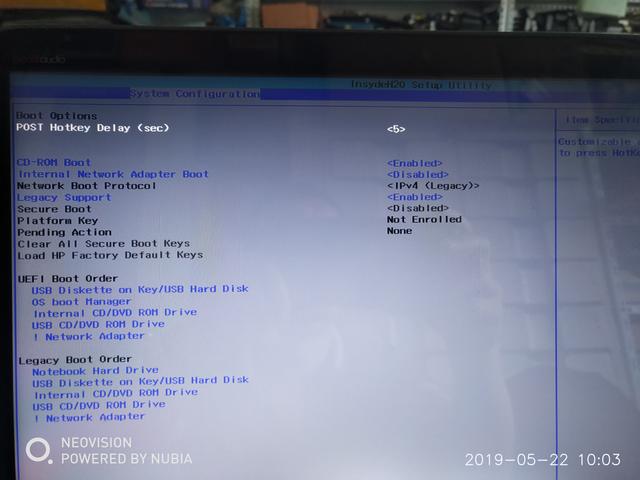
在BIOS设置中没有硬盘启动选项,默认机械硬盘PORT0 优先,不能调整。如果port没有硬盘,所以port1的SDF可启动。关键是这次安装是128G固态,不是512G还需要使用机械硬盘。在该机的BIOS设置中有EFI优先启动,也可以使用MBR模式启动。系统安装了几次,但不能从固态盘开始。
查资料了解到,网上说删除所有机械盘分区,用安装版安装,提示选择分区时选择固态盘。问题是机器的机械盘是1T是的,上面还有数据,万一数据导丢了,就麻烦了。
最后按以下方法安装,顺利解决问题。
1.将机械的分区类型设置为GUID模式是300M。
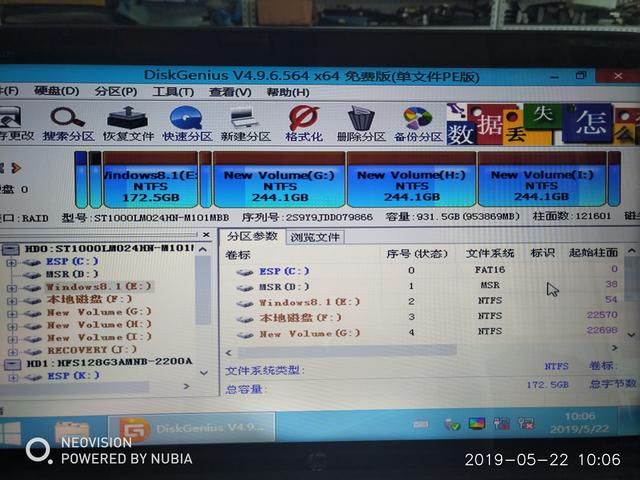
2、把128G SSD还设置了分区类型GUID模式,引导分区也是300M。
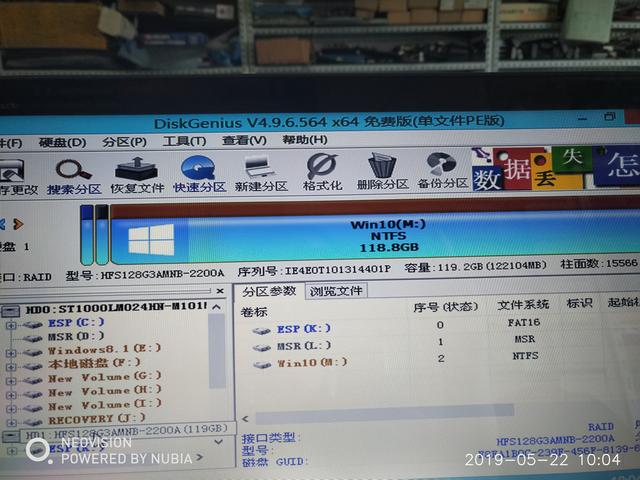
安装在固态盘中WIN10系统将引导信息写入固态运行的引导分区。

一定要选择“添加引导到”SSD引导分区。一般情况下,此时看不到机械硬盘的引导分区。如果能看到机械硬盘的引导分区,可以直接导入,以后不需要再克隆。

4.将固态盘的引导分区内容克隆到机械盘的引导分区。
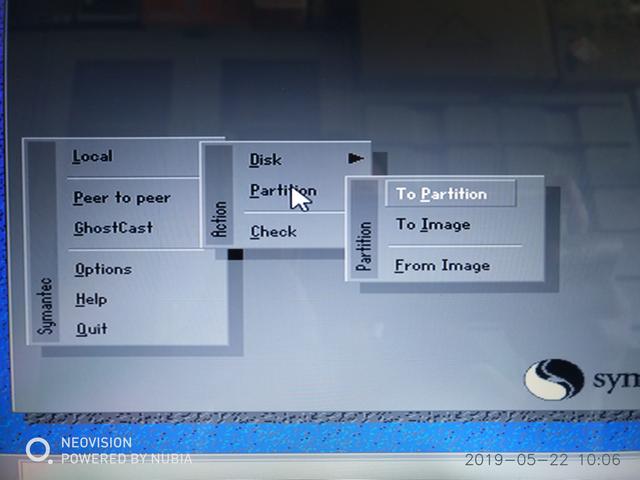
使用GHOST从分区到分区选择工具
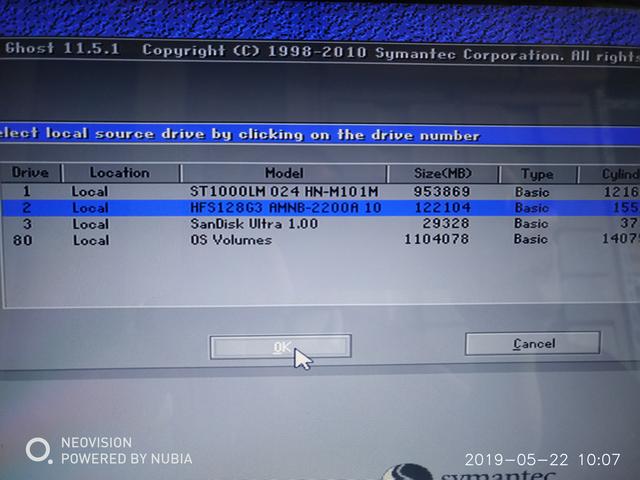
源盘选择SSD的引导分区

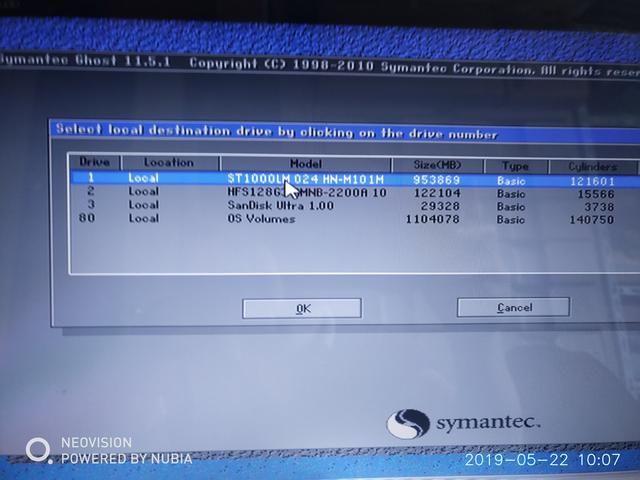
目的盘选择机械硬盘的引导分区

注意都是300M的小分区
5.重启计算机,然后计算机将从机械盘开始,然后跳转到固态盘,继续开始。
我们也知道,UFI启动引导分区存储启动信息,只要引导分区正确,系统分区就可以在硬盘的任何分区正常启动。即使系统区内容损坏,即使系统分区正常(转化为MBT模式,激活系统分区可以正常启动),也不能正确引导启动,通过报告0X000098错误。